Unde se îndreaptă spațiul meu pe disc? De ce este hard diskul meu plin? Ce ocupă spațiu pe hard diskul meu în Windows 10/8/7? Dacă aveți aceste întrebări, atunci iată o listă gratuită Analizator spațiu pe disc software pentru a afla, verifica și analiza spațiul pe disc de pe computerul dvs. Windows.
În timp ce instrumentul de amprentă a discului încorporat în Windows 10/8.1 vă va permite să efectuați mai multe sarcini legate de utilizarea spațiului pe disc, dacă sunteți în căutarea unor instrumente terță parte cu o interfață de utilizare, verificați aceste.
Software-ul Disk Space Analyzer pentru Windows 10
Iată o listă de software gratuit Disk Space Analyzer pentru a analiza și verifica spațiul pe disc de pe computerul dvs. Windows. Aflați unde se îndreaptă spațiul dvs. pe disc!
- SpaceSniffer
- Saleen File Pro
- Disk Savvy
- WinDirStat
- Analizor de director mai bun
- MeinPlatz
- Ventilator spațiu pe disc
- JDiskReport
- TreeSize
- Filelight.
Să le aruncăm o privire în detaliu.
1] SpaceSniffer
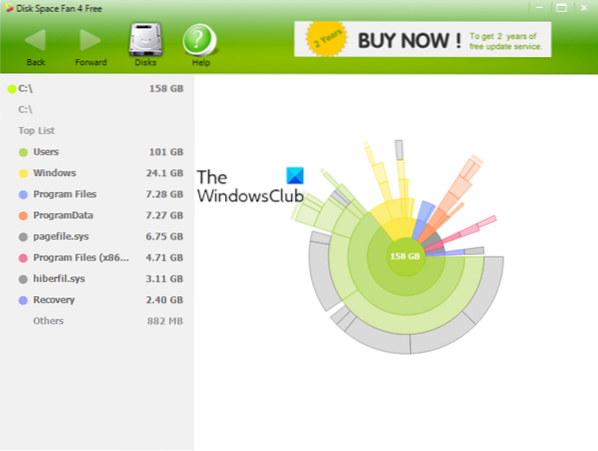
SpaceSniffer este un software gratuit pentru a verifica unde se pierde spațiul pe disc. Privirea de ansamblu principală ar putea părea aglomerată la prima vedere, dar este ușor de înțeles. Afișează un afișaj Treemap cu modul în care fișierele și folderele dvs. utilizează spațiul pe disc. Harta treem vă ajută să înțelegeți unde se află fișierele și folderele dvs. mari pe computer. Este portabil, nu necesită instalare, puneți executabilul undeva și sunteți bine să mergeți.
Citit: Ce este DiskUsage.Instrumentul exe în Windows 10?
2] Saleen File Pro
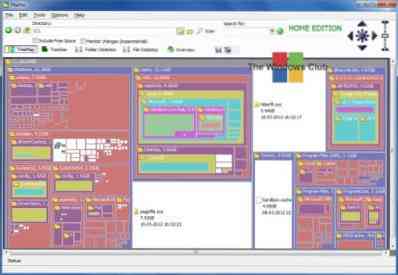
Saleen File Pro este un instrument gratuit conceput pentru manipularea profesională a discurilor. Instrumentul analizează discul computerului dvs. din mai multe perspective, cum ar fi statisticile folderelor, statisticile fișierelor, dimensiunea arborelui, harta arborelui și multe altele. Instrumentul este disponibil ca o versiune gratuită denumită Versiune Acasă, precum și o versiune premium. Odată instalat, software-ul Saleen File Pro scanează unitatea C: a computerului și generează raportul în câteva minute. Raportul este afișat cu o prezentare simplă, astfel încât să vă explic despre fișierele și folderele care consumă cea mai mare parte a discului.
3] Disk Savvy

Disk Savvy analizează unitățile de disc și directoarele computerului și vă permite să înțelegeți ce fișiere și foldere ocupă mai mult spațiu pe unitate. În plus, puteți șterge fișierele, le puteți muta sau crea grupuri și directoare. Există o versiune gratuită, precum și o versiune plătită a software-ului Disk Savvy. Cu toate acestea, versiunea gratuită a Disk Savvy nu vă permite să analizați mai mult de 100000 de fișiere în același timp.
4] WinDirStat

Acest software gratuit este publicat sub GNU. Software-ul vine cu o interfață foarte simplă. Trebuie doar să îl descărcați, să salvați fișierul și să rulați configurarea. Odată instalat, programul se lansează automat și începe scanarea directoarelor selectate ale computerului. Cu toate acestea, puteți selecta sau deselecta directoare manual. După finalizarea scanării, puteți șterge fișierele doar apăsând pe fila „Curățare” din panglica meniului.
5] Analizor de director mai bun
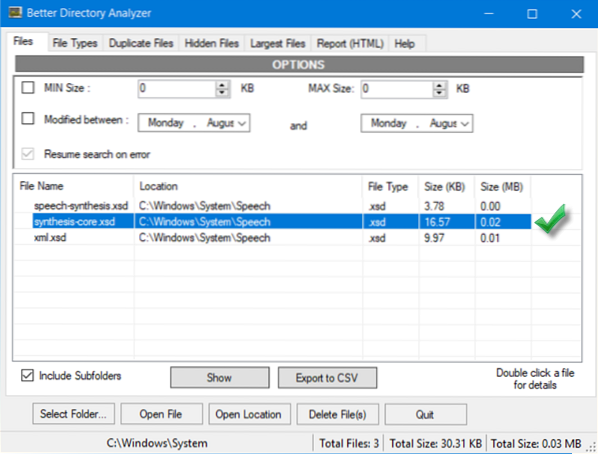
Better Directory Analyzer este un instrument gratuit care vă ajută să găsiți fișierele duplicate stocate pe hard disk, să verificați ce fișiere sau foldere ocupă mai mult spațiu etc. Cu acest instrument gratuit, puteți scana hard diskurile și examina fișierele și folderele. Puteți utiliza filtrul avansat pentru căutare avansată cu acest instrument, de exemplu, puteți căuta fișiere cu dimensiunea, tipul de fișier sau fișierele duplicat. Din nou, la fel ca majoritatea instrumentelor menționate mai sus, și Better Directory Analyzer vine cu un aspect și o interfață simple.
6] MeinPlatz

MeinPlatz este un software gratuit, portabil și fără probleme, care descoperă spațiul pierdut din sistemul dvs. și vă ajută să economisiți spațiul pe disc. Instrumentul vă scanează computerul odată descărcat și arată ce fișiere și foldere ocupă spațiul maxim pe hard disk. Interfața grafică este destul de simplă de înțeles și de utilizat. Doar selectați directorul dorit și software-ul vă va raporta informații detaliate despre acesta, inclusiv numărul de fișiere, dimensiunea fișierelor și spațiul ocupat de acele fișiere și foldere.
Citit: Hard disk plin? Cum să găsiți cele mai mari fișiere pe Windows 10?
7] Ventilator spațiu pe disc
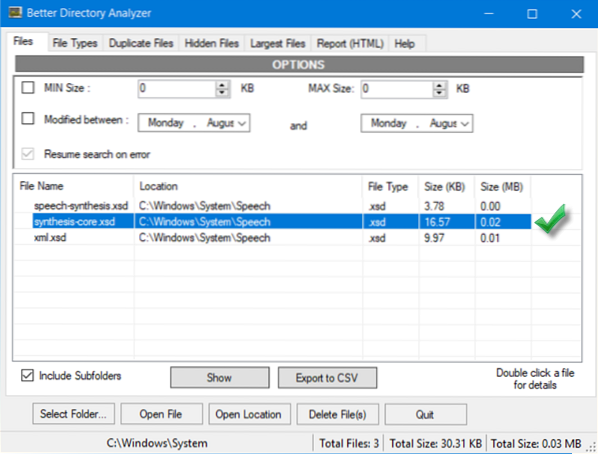
Disk Space Fan verifică spațiul pe disc și îl analizează din diferite perspective. Vă ajută să identificați unde a trecut spațiul pe disc și, probabil, vă ajută să ștergeți și fișierele și folderele inutile aglomerate. După cum indică și numele, acest instrument afișează raportul sub forma unui ventilator, care este destul de simplu de înțeles. În general, este un instrument frumos și util pentru a verifica spațiul pe disc și pentru a naviga prin folderele care blochează spațiul.
Mai sunt!
- JDiskReport este un alt Analizor de disc gratuit, care necesită Java pentru a funcționa
- TreeSize Afișează gratuit fișiere, dimensiuni de dosare, utilizând meniul contextual
- Utilizare Filelight pentru a vedea statisticile de utilizare a discului.
Dacă vă confruntați cu probleme de spațiu pe disc și nu știți cu adevărat unde a trecut spațiul pe disc, aceste software-uri gratuite vă pot ajuta. Încercați-le și anunțați-ne dacă doriți să adăugăm mai multe astfel de instrumente gratuite pe listă.
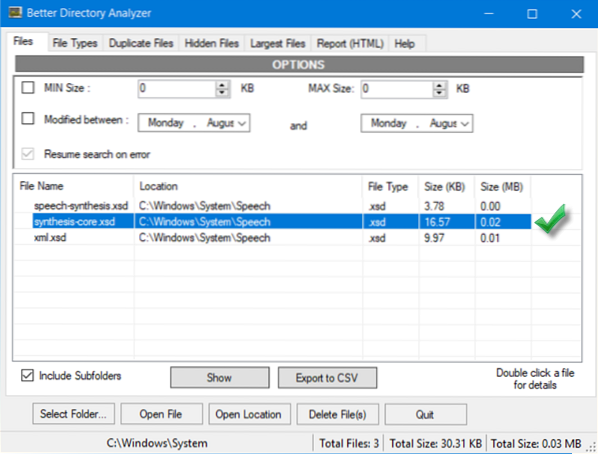
 Phenquestions
Phenquestions


